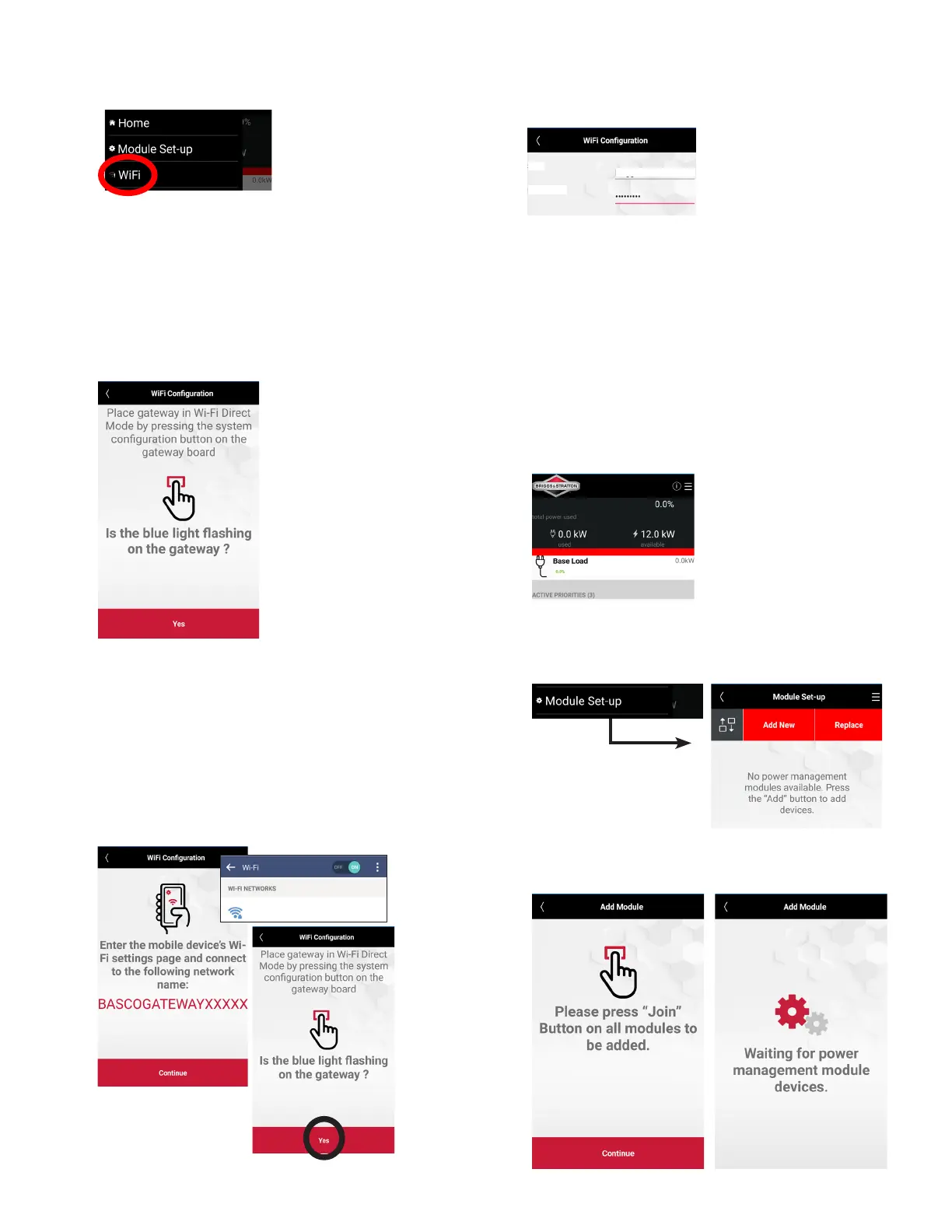8 BRIGGSandSTRATTON.COM
4. Sélectionner « Wi-Fi ». L’icône à gauche de Wi-Fi
changera si le module de passerelle sans fil est déjà
connecté au réseau Wi-Fi.
5. Mettre le module de passerelle sans fil en « mode Wi-
Fi direct » en appuyant sur le bouton Configuration
Wi-Fi (WiFi Config) (B, Figure 1) sur le module de
passerelle sans fil et en le gardant enfoncé pendant
5 secondes. Le DEL MODE (D, Figure 1) clignotera
en bleu clair. Si le DEL MODE ne clignote pas en bleu
clair, éteindre, puis rallumer l’appareil, puis appuyer
sur le bouton Configuration Wi-Fi (WiFi Config) (B,
Figure 1) sur le module de passerelle sans fil et le
garder enfoncé pendant 5 secondes de nouveau.
6. Ouvrir la page des paramètres Wi-Fi de l’appareil et
chercher les réseaux Wi-Fi disponibles. La page des
paramètres Wi-Fi variera selon la marque, le type et
le fournisseur de services réseau de votre appareil
mobile.
Vous connecter au nom de réseau suivant :
BASCOGATEWAY-XXXXX. Après avoir sélectionné
le réseau BASCOGATEWAY-XXXXX sur la liste
des réseaux de votre appareil mobile, revenir à
l’application et appuyer sur le bouton « Oui » sur
l’écran Wi-Fi initial.
BASCOGATEWAY-XXXXX
7. Vous devrez entrer le SSID et le mot de passe
du réseau (les deux sont sensibles à la casse).
Le jumelage de l’appareil mobile au module de
passerelle sans fil s’amorcera.
Password
SSID
Après que le SSID et le mot de passe ont été entrés,
l’utilisateur peut envoyer les paramètres Wi-Fi au
module de passerelle sans fil. Si le processus réussit,
le DEL MODE (D, Figure 1) sera bleu foncé. Si le
processus échoue, le DEL MODE (D, Figure 1) sera
rouge. Veuillez réessayer.
AVIS : L’utilisateur peut attendre environ 2 minutes
pour que la connexion s’établisse. Le DEL MODE (D,
Figure 1) clignotera en bleu foncé momentanément,
puis en vert quand il y aura connexion au nuage
InfoHub™.
8. Votre appareil de gestion de l’alimentation indique
qu’il est disponible. Dans cet exemple, une
génératrice de 12 kW est disponible.
9. Sélectionner « Configuration du module ». Ajouter
votre
Appareil de gestion de l’alimentation.
Ajouter
des charges en appuyant sur le bouton « Ajouter
nouveau ».
10. Appuyer sur le bouton « Joindre » sur les appareils
de gestion de l’alimentation (G, Figure 2 / B, Figure
3). Suivre les message guidés à l’écran.
